現代社会では、スマートフォンは日常生活に欠かせない存在となっています。しかし、便利な一方で、長時間の利用が健康や生活に悪影響を及ぼすこともあります。特に子どもや若者にとって、スマホの過剰使用は学業や睡眠、対人関係に悪影響を与える可能性があるため、適切な時間制限が必要です。
本記事では、スマホの利用時間を制限する重要性と、その方法について解説します。また、無料で使えるスマホ時間制限アプリや、万が一パスコードを忘れた場合の解除方法についてもご紹介します。スマホを適切に利用するためのヒントを見つけ、健康的で効率的な生活を送るために役立ててください。
Part1.スマホの利用時間を制限するのは必要か?
スマホが日常生活に溶け込んでいる現代、過剰なスマホの使用は多くの問題を引き起こす可能性があります。特に子どもや若者にとって、過度なスマホの使用は学業や対人関係、健康に深刻な影響を与えることがあります。それで、自然にスマホ時間を制限することが重要です。適切な時間管理をすることで、スマホの利用が生活に与える影響を最小限に抑えることができます。
スマホの過剰使用が引き起こす問題:
- 睡眠不足:スマホを使うことで、寝る前に目を覚ます刺激が増え、質の良い睡眠が取れなくなります。
- 学業や仕事の効率低下:スマホが集中を妨げ、学習や仕事の効率を低下させる可能性があります。
- 依存症:過度にスマホを使用することで、依存症に陥り、精神的な健康問題が発生することもあります。
- 視力の低下:長時間画面を見続けることで、目の疲れや視力の低下が引き起こされます。
そのため、スマホの使用時間を制限することが重要であり、特に子どもや若者にとっては、制限を設けることで、健康的な生活を維持することができます。
Part2.適切なスマホ利用時間とは?
スマホの使用時間には適切なガイドラインが必要です。過度な利用は問題を引き起こしますが、逆にまったく使わないというのも現実的ではありません。適切なスマホ利用時間は、年齢や目的に応じて変わります。
子どもの場合
- 幼児期(0〜5歳):スクリーンタイムは原則避けるべきです。家庭内での遊びや実際の活動が推奨されます。
- 小学生(6〜12歳):1日に1〜2時間が目安とされています。学業と遊び、家族との時間をバランスよく取ることが大切です。
- 中学生〜高校生(13〜18歳):1日に2〜3時間以内が理想的です。勉強や学校生活とバランスを取ることが必要です。
大人の場合
1日にスマホを3〜4時間程度使用することが理想的ですが、仕事や生活の重要な部分を占めるスマホの使用は仕方がない部分もあります。就寝前の1時間をスマホの使用を避けることが健康維持に役立ちます。
適切なスマホ利用時間を意識することで、健康や効率性が向上します。
Part3.スマホを時間制限する方法
スマホの時間制限を行うためには、いくつかの方法があります。手軽にできる方法から、より詳細に管理できる方法まで様々です。
1. スマホ設定による制限
iPhoneやAndroidには、標準でスクリーンタイム(iOS)やデジタルウェルビーイング「Digital Wellbeing」(Android)という機能が搭載されており、スマホの使用時間を簡単に管理することができます。これらを使うことで、特定のアプリに対して制限をかけたり、使用時間をトラッキングしたりできます。
iPhoneのスクリーンタイム:
- アプリの使用時間や設定した制限時間が過ぎると通知される。
- 親が管理する場合、子どもの端末にも設定可能。
- 特定のアプリや機能をロックすることもできます。
Androidのデジタルウェルビーイング:
- アプリごとの時間制限を設定。
- 画面タイムを超えるとアプリが使用できなくなる。
- スマホ使用の目標を設定し、達成状況をトラッキング可能。
2. 専用アプリを利用する
スマホ時間制限の専用アプリを使うと、さらに細かく管理できます。例えば、特定のアプリに対して制限をかけたり、時間をトラッキングしたり、子ども向けに監視機能を追加することも可能です。
Part4.スマホの利用時間を制限するためアプリの選び方
スマホの時間制限を行うアプリを選ぶ際には、以下のポイントを押さえると便利です。
1. 対応OSの確認
使用している端末のOS(iOSまたはAndroid)に対応したアプリを選ぶことが最も重要です。iPhone用とAndroid用ではアプリの仕様や機能が異なることがあります。
2. 機能性
どれくらい細かく設定ができるか、通知機能、使用時間のトラッキング機能などが充実しているアプリを選ぶと便利です。
3. 使いやすさ
インターフェースが直感的で簡単に設定ができるアプリを選びましょう。使いやすさが重要です。
Part5.無料で使えるスマホ時間制限アプリおすすめ5選
1. Google ファミリーリンク(Google Family Link)
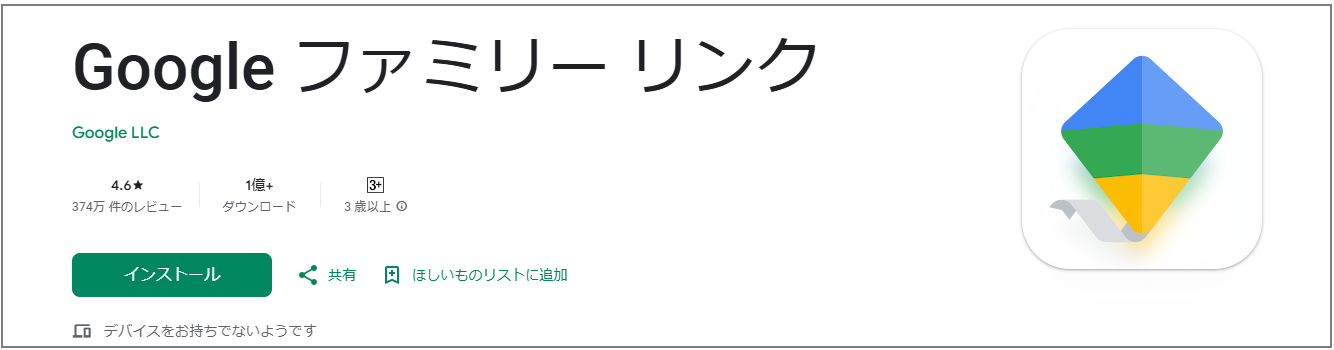
Googleファミリーリンク(Google Family Link)はGoogleが提供する無料の親子管理アプリです。子どものスマホ利用時間を制限したり、アプリの使用状況をモニタリングできます。スマホのスクリーンタイムやアプリのインストール制限などが簡単に設定可能です。
対応OS:
Android
iOS(子ども用端末の管理はGoogleアカウントが必要)
メリット
- 直感的なインターフェースで使いやすい
- スマホ利用時間やアプリの使用状況を細かく管理
- Googleアカウントを利用するため、Googleのエコシステムとの連携がスムーズ
- 遠隔で時間制限やロックが設定できる
デメリット
- 子どもがGoogleアカウントを使っている場合のみ有効
- 一部の機能が制限されている場合があり、さらに詳しい管理をしたい場合には有料プランが必要
- iOS端末では制限がやや劣る
2. Freedom(フリーダム)

Freedom(フリーダム)は、特定のアプリやウェブサイトをブロックする機能を持ち、スマホ時間制限をかけて集中できる環境を作り出します。学業や仕事に集中するための強力なツールです。
対応OS:
iOS
Android
Windows
Mac
メリット
- クロスプラットフォーム対応で、PCや他の端末でも使える
- 無駄なアプリやウェブサイトのブロックが可能
- スケジュールを設定して自動でロックができる
デメリット
- 無料版は使用制限があり、フル機能を使うには有料プランが必要
- アプリのロックだけでなく、ウェブサイトのブロックにも強力な機能が必要
3. OurPact(アワーパクト)
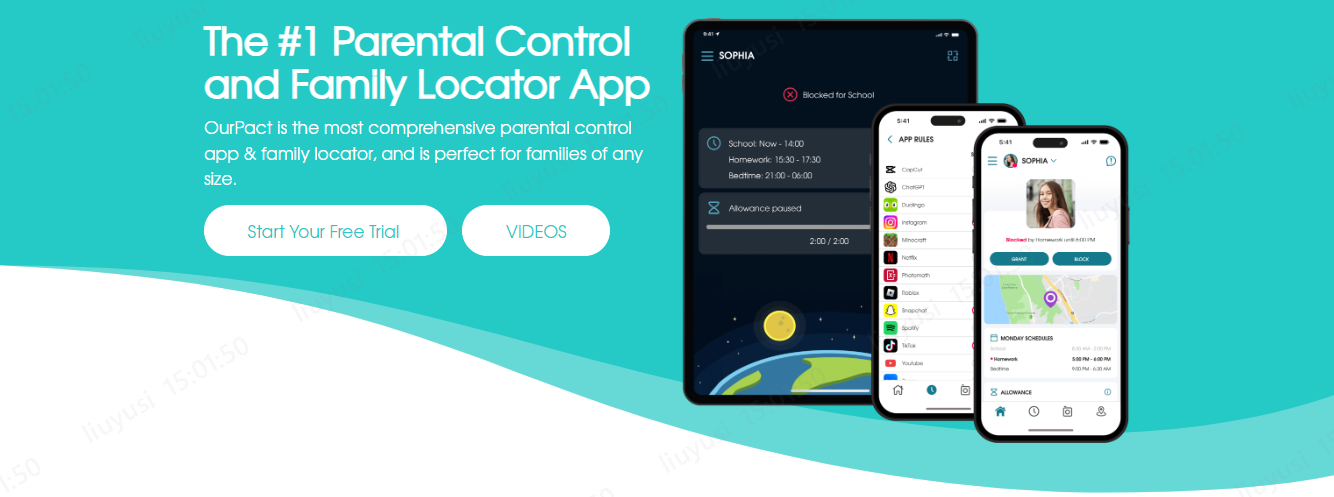
OurPact(アワーパクト)は、子どものスマホ利用を管理するためのアプリです。スマホの利用時間の制限に加え、特定のアプリを一時的にロックしたり、スクリーンタイムを設定することができます。
対応OS:
iOS
Android
メリット
- アプリロック機能が強力
- 一度設定すれば、自動で時間制限が適用される
- タイムスケジュールで制限を設定できる
デメリット
- 無料版では一部機能制限がある(プレミアム版が推奨)
- Androidではフル機能を使用するには有料プランが必要
4. Kidslox(キッズロックス)
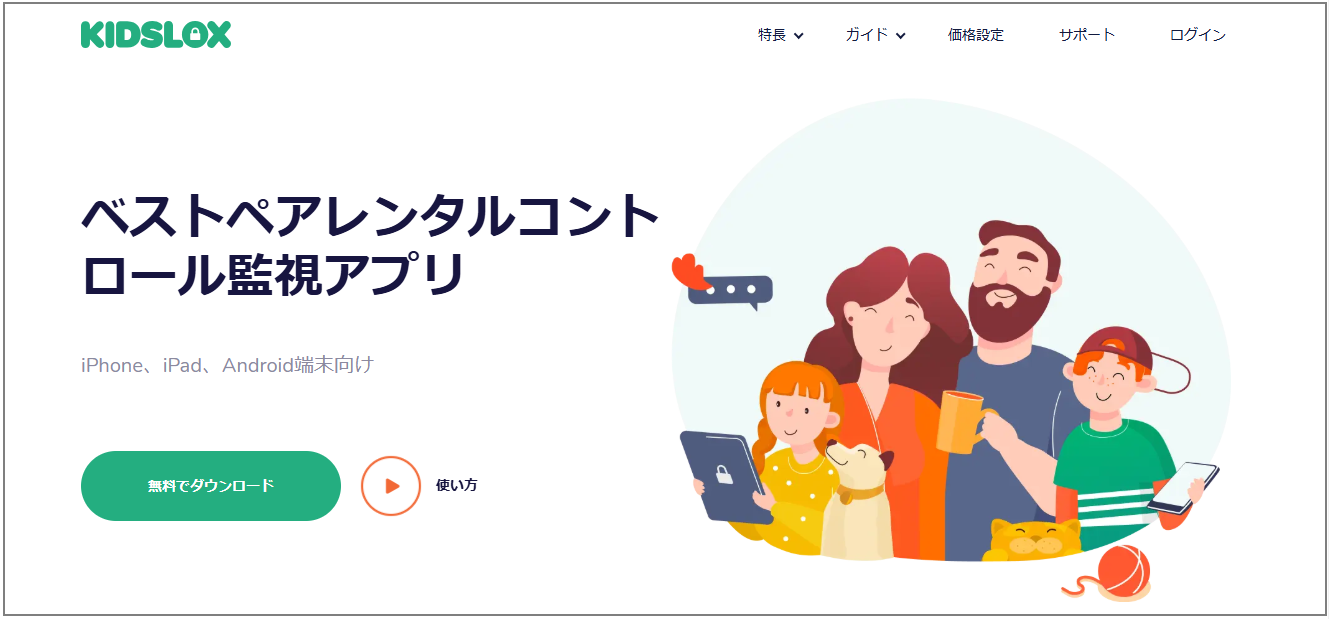
Kidslox(キッズロックス)は、子ども向けのスマホ利用管理アプリで、親が子どものデバイスの使用時間を制限できます。1日の使用時間やアプリごとの制限が簡単に設定可能です。
対応OS:
iOS
Android
メリット
- スマホの利用制限がシンプルで、直感的に設定できる
- アプリごとの利用時間を設定できる
- 一時的に完全ロックする「Lockdownモード」が便利
デメリット
- 無料版は機能が限定されており、フル機能を使用するには有料プランが必要
- 設定が少し煩雑に感じることがある
5. Qustodio(クアストディオ)
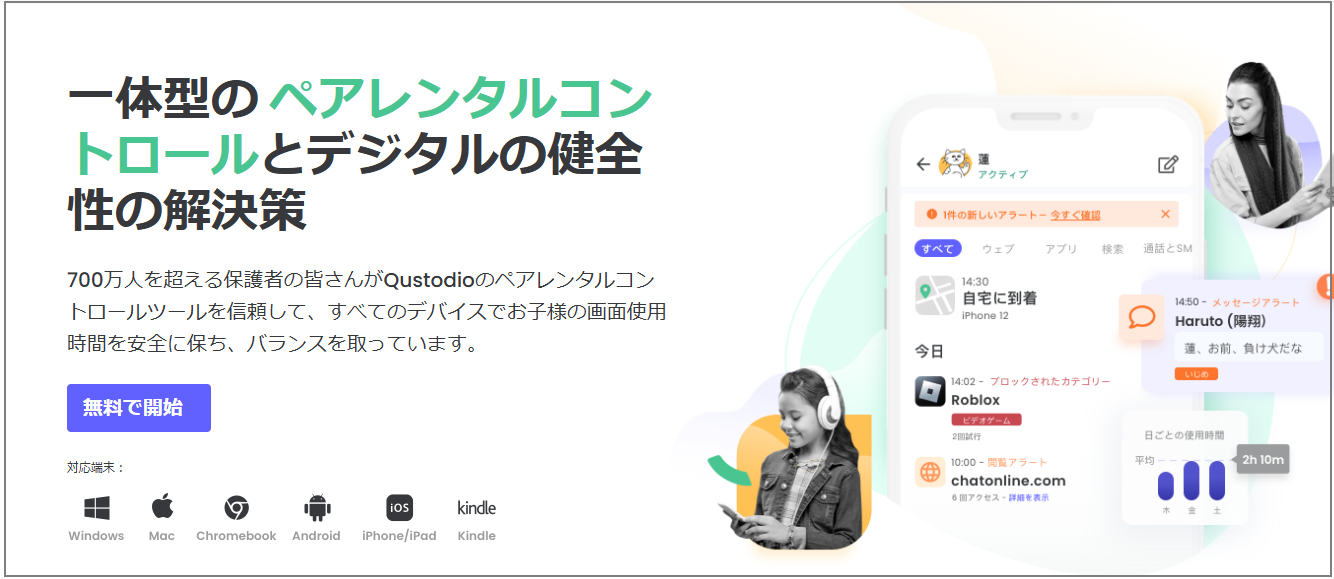
Qustodio(クアストディオ)は、親が子どものスマホを遠隔で管理できるアプリです。アプリ使用時間の制限、Webサイトのブロック、スクリーンタイムのレポート機能など、細かい設定が可能です。
対応OS:
iOS
Android
Windows
Mac
メリット
- 幅広いデバイスに対応し、家族全員の管理ができる
- 詳細なレポート機能で利用状況を把握できる
- 親が遠隔でロックを解除したり時間制限を調整できる
デメリット
- 無料版には機能制限があり、フル機能を利用するには有料プランが必要
- 時間制限の機能は一部のOSでうまく機能しないことがある
TIPS.パスコードがない場合、iPhoneでスマホ時間制限を解除する裏ワザ
iPhoneには、子どもや自分自身のスマホ利用時間を制限できる便利なスクリーンタイム機能がありますが、万が一そのパスコードを忘れてしまった場合、困ってしまいますよね。パスコードを知らないと、設定を変更したり制限を解除したりすることができず、利用に支障が出ることも。
そんなときに活躍するのが、PassFab iPhone Unlockです。このツールを使えば、パスコードを忘れてしまった場合でも、簡単にスマホ時間制限を解除できます。この記事では、その具体的な手順とPassFab iPhone Unlockの魅力について詳しくご紹介します。
PassFab iPhone Unlockのおすすめポイント:
- 直感的な操作で誰でも使いやすい
初心者でも迷わず使えるシンプルなインターフェースを採用しています。 - パスコードなしでスクリーンタイム制限を解除可能
パスコードを忘れた場合でも制限を解除でき、デバイスの再設定が簡単に行えます。 - 幅広い対応OSとデバイス
iOS 12以降のスクリーンタイム機能に対応しており、最新のiOSバージョンやiPhoneモデルでも使用可能です。 - データの安全性を確保
解除作業中にiPhone内のデータが消える心配がありません。 - 多機能で便利
スクリーンタイム解除だけでなく、iPhoneのロック解除やApple IDのサインアウトなど、さまざまな機能が搭載されています。
手順:PassFab iPhone Unlockを使ったスクリーンタイム制限の解除方法
まず、PassFab iPhone Unlockをダウンロードし、PCまたはMacにインストールします。
インストール後、アプリを起動してiPhoneをUSBケーブルで接続します。
メイン画面に表示される複数の機能の中から、「スクリーンタイムパスコードを解除」オプションを選択します。

画面の指示に従い、「解除開始」をクリックして解除プロセスを開始します。解除は数分程度で完了し、iPhoneが再起動する場合があります。この間、データは消えないので安心です。
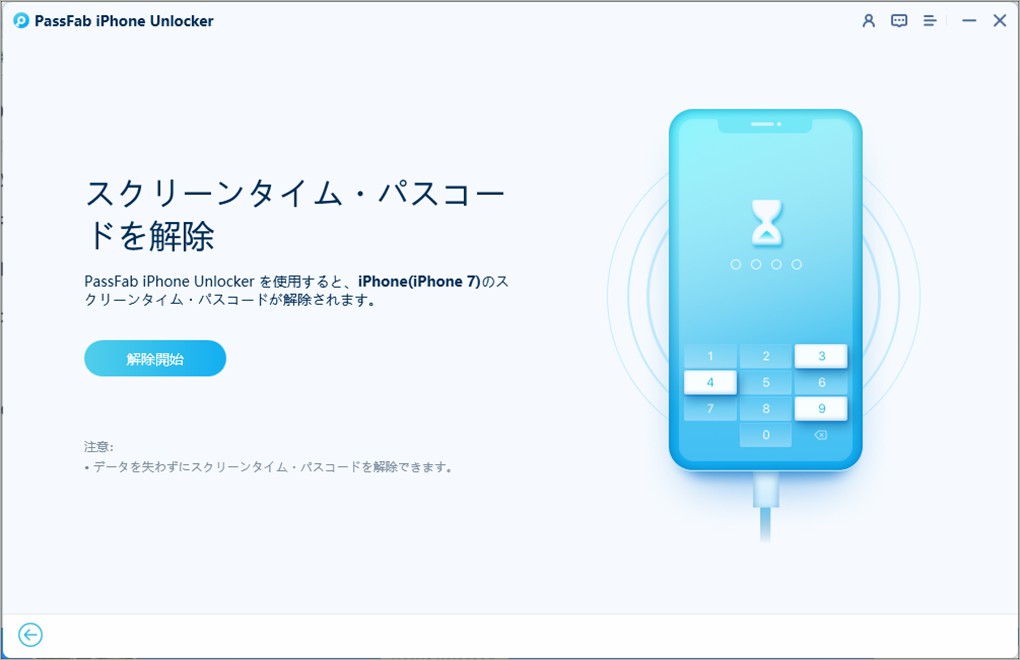
スクリーンタイム制限が解除された後、iPhoneで自由に時間設定を行ったり、新しいパスコードを設定したりすることができます。
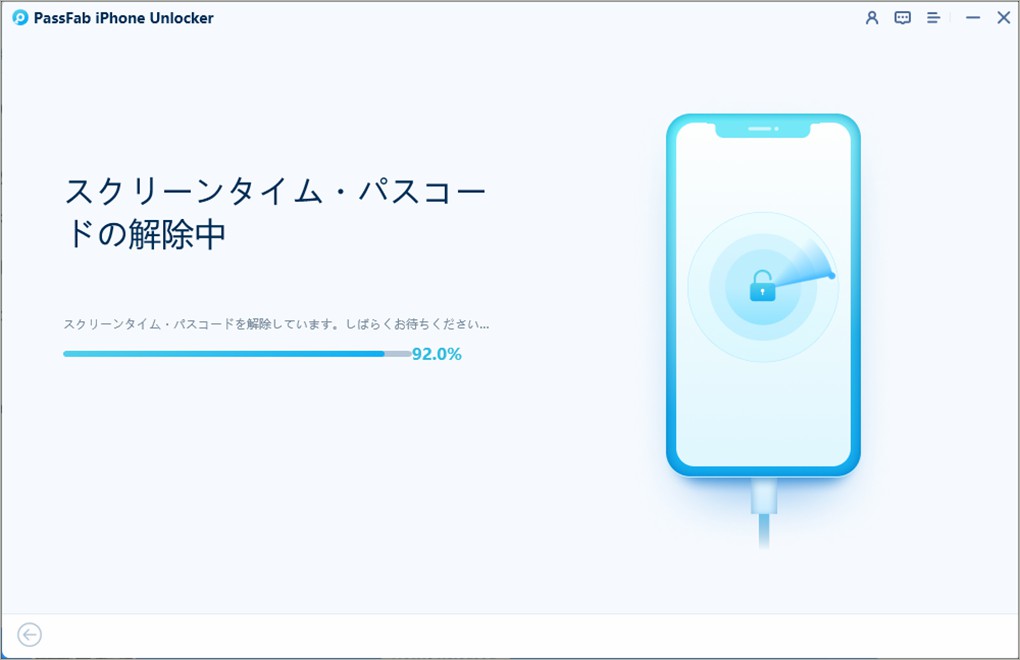
PassFab iPhone Unlockを利用することで、スクリーンタイムパスコードを迅速かつ安全に解除できるため、パスコードを忘れてしまった場合に非常に便利です。簡単な手順で解除が可能なので、難しい作業に悩むことはありません。
関連記事: 【最新7選】iPhone/iPadのスクリーンタイムパスコードをバレズに解除する裏ワザ
まとめ
スマホ利用時間の制限は、健康的な生活を送るためには重要なステップです。特に子どもの場合は、使用時間を制限することで学業や生活のバランスを保つことができます。無料のアプリを活用して、スマホの使用を上手に管理しましょう。
iPhoneのスクリーンタイムを利用する方も、万が一パスコードを忘れてしまった場合は、PassFab iPhone Unlockを使えば簡単に解除できます。困ったときにはぜひ試してみてください!

PassFab iPhone Unlock
- 数分でスクリーンロックやiCloudアクティベーションロックを解除
- 4桁のコード、6桁のコード、Touch IDとFace IDなどすべてのタイプの画面ロックを解除
- データ損失なしでスクリーンタイムやMDMロックを回避
- Apple IDをサインアウトまたは変更してもデータを失わない
- すべてのiOSバージョンおよびデバイスに対応(iOS 18にも対応)